
Itu selalu bisa terjadi mari kita memiliki foto buram yang ingin kita perbaiki untuk memulihkan bidikan yang kami lakukan dengan cepat ketika kami pergi berlibur dan tidak punya waktu untuk mengulanginya. Dan kenyataannya adalah dari ponsel Android kami, seperti dari perangkat lain, kami memiliki cukup opsi untuk membuatnya mudah dan gratis.
Kami akan menunjukkan kepada Anda beberapa cara untuk memulihkan foto buram itu dan membuatnya lebih tajam. Pertama kita akan melakukannya dengan aplikasi berbeda untuk PC kami dengan Windows 10, dan kemudian kita akan melewati sebelumnya beberapa aplikasi web seperti di ponsel Android kami. Kami akan melakukannya untuk memperbaiki foto-foto itu.
Program terbaik di PC Anda untuk memperbaiki foto buram

Mari kita mulai daftar dengan aplikasi gratis lebih terdengar seperti GIMP dan Painter. Keduanya akan memungkinkan kita dengan cepat mengoreksi foto buram tersebut dengan menerapkan filter fokus. Kita bisa menerapkannya beberapa kali hingga ternyata itu membuat foto menjadi lebih tajam, tetapi ingat bahwa jika Anda melewatkannya, Anda dapat merusak detailnya, jadi lebih baik gagal daripada berlebihan dengan memperbaiki foto yang buram.
GIMP
Kami sebelumnya program yang jauh dari kompleksitas dan keunggulan Adobe Photoshop, tetapi memungkinkan kami untuk mengoreksi foto buram tersebut. Untuk mengoreksi foto, kami akan melakukan langkah-langkah ini:
- Kami mengunduh GIMP: melaksanakan
- Setelah menginstalnya kami membukanya
- Sekarang ayo buka Tools dengan kombinasi tersebut Tombol Control + O.
- Kami memilih alat Cat dan memilih opsi Blur / Fokus
- Kami menyesuaikan untuk memperbaiki buram dari foto dengan opsi ini
- Kami menyimpan file dan foto ini diperbaiki
Paint.net
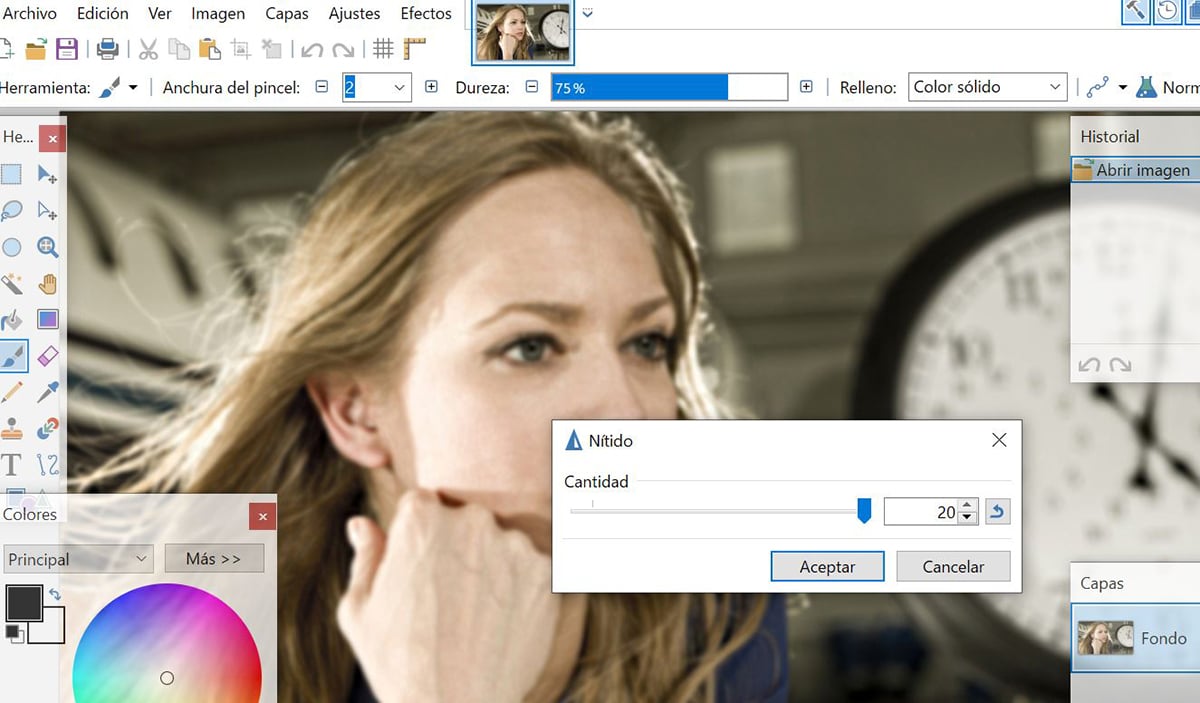
Sebuah dari program pengeditan terbaik yang kami miliki untuk komputer kita dengan Windows 10 dan yang memungkinkan kita mengakses fitur menarik tertentu yang dimiliki Adobe Photoshop, meskipun program ini berbayar. Memang benar Paint memiliki semua opsi pengeditan dasar yang kita butuhkan, jadi ikuti langkah-langkah ini.
- pertama kita harus mengunduh Paint.net:
- cat.net: melaksanakan
- Ini adalah tautan di sebelah kanan dengan URL berwarna biru
- Kami menginstalnya setelah mengunduhnya
- Kami menyeret gambar buram dari folder untuk membukanya di Paint
- Klik Efek
- Sekarang mainkan temukan efek Sharp dan itu akan memungkinkan kita untuk memfokuskan gambar
- Sebuah bar dibuat dengan slider itu kita dapat meningkatkan untuk menerapkan efek yang lebih besar ketajaman dalam fotografi
- Kami mencoba sampai kami menemukan nilai yang tepat pada gambar
- Kami memberikan OK dan efeknya diterapkan
- Kami memeriksa apakah kami ingin seperti ini. Kita dapat mencoba lagi dan kemudian menarik Control + Z untuk kembali ke langkah yang diambil dan membiarkannya seperti apa adanya
- Kami sudah menyiapkan gambar yang dihapus.
Adobe Photoshop
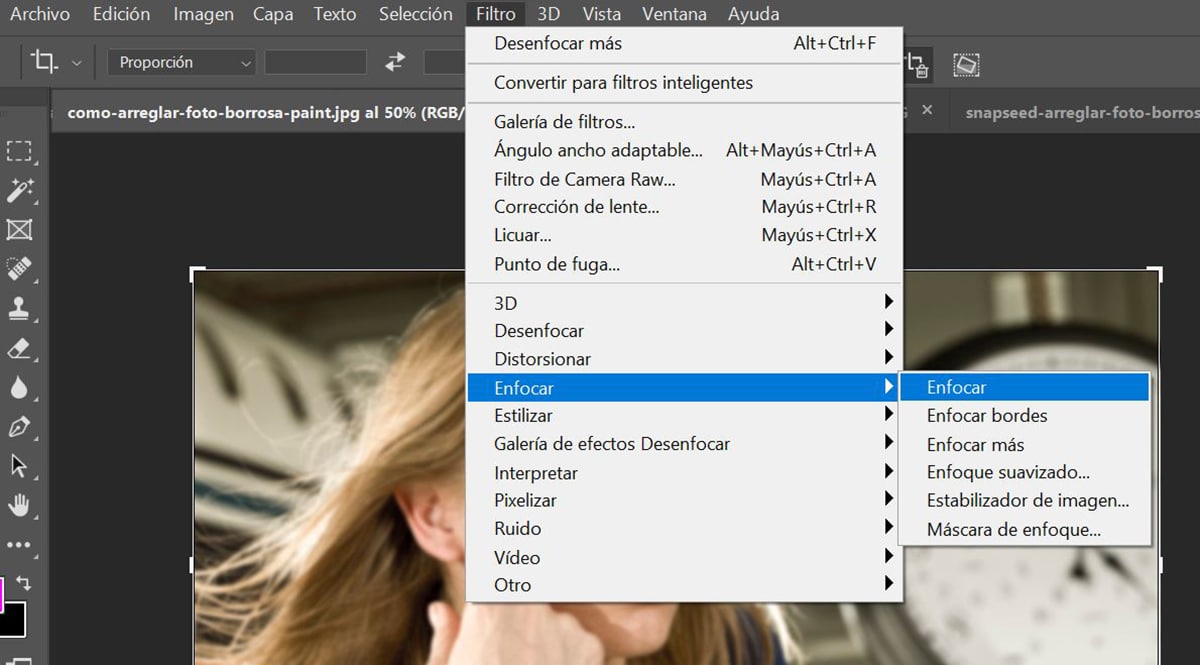
Adalah solusi yang lebih cepat dan berkualitas lebih baik, meskipun saya katakan, kita harus membeli salah satu versi atau membayar langganan Creative Cloud agar dapat memiliki Photoshop. Jika ya, berikut langkah-langkahnya:
- Kami membuka gambar di Photoshop
- Kami akan memfilter
- Dari Filter kami mencari Fokus
- Kami memberi lebih banyak Fokus
- Kami melihat bagaimana gambar itu terlihat dan apakah ketajamannya telah pulih
- Jika tidak, kami akan memberikannya lagi. Kali ini coba Control + Alt + F untuk mengulangi filter yang sama
- Kami meninjau, dan jika tidak apa-apa, kami simpan
- Siap, kami telah memperbaiki foto yang buram dan tidak fokus itu
Gunakan aplikasi web untuk memperbaiki foto yang buram atau tidak fokus
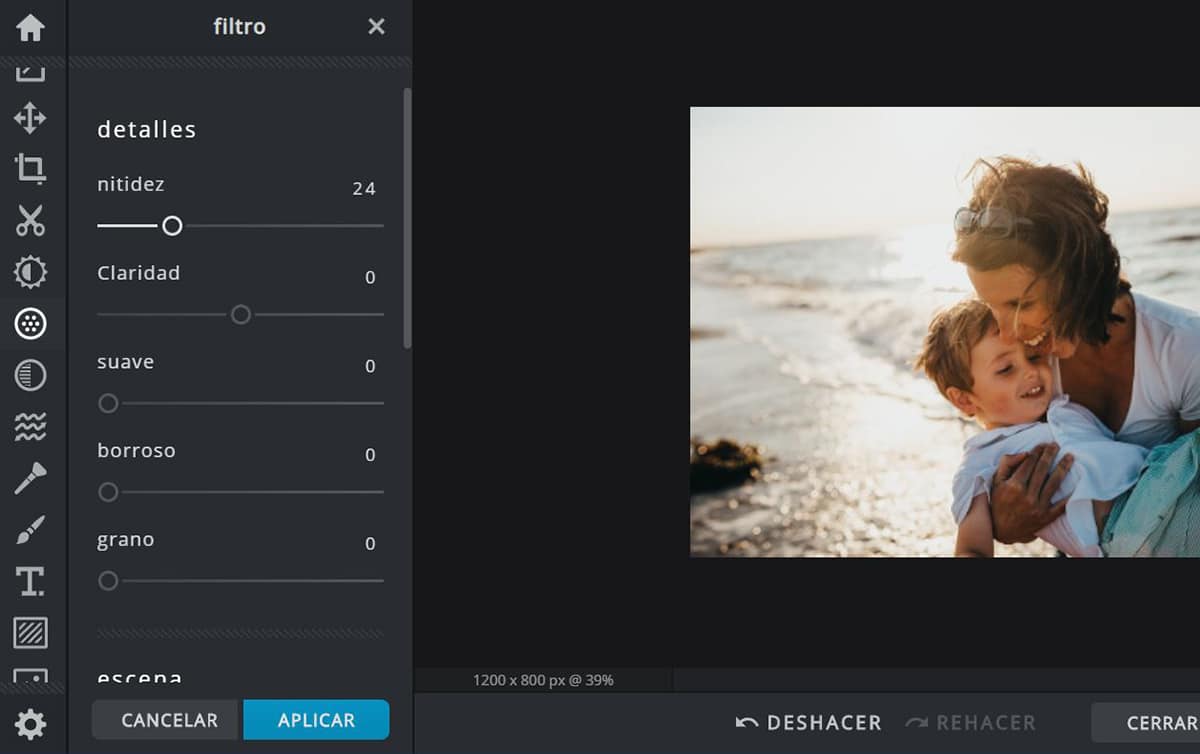
Dengan ketiga program ini, kami memiliki kemampuan dari komputer untuk meningkatkan dan memperbaiki foto yang buram dengan cara yang cukup sederhana. Tapi tentu saja, kami juga punya opsi untuk melakukannya dari aplikasi web bahwa itu melayani kita untuk tujuan yang sama.
Kita akan tembakan tengah di PIXLR, aplikasi hebat yang memungkinkan kita menerapkan filter seperti tiga filter sebelumnya, tetapi dari kenyamanan menggunakan aplikasi webnya untuk mengaksesnya dari laptop atau PC mana pun; Dengan kata lain, kita akan menyelamatkan diri kita sendiri dari keharusan menginstal aplikasi di komputer kita, dan jika itu adalah Chrombook, laptop dengan hampir tidak ada memori internal, itu lebih baik. Begitulah adanya:
- Mari pergi ke PIXLR
- Kami akan memasukkan PIXLR X secara langsung
- Antarmuka pengeditan foto biasanya terbuka di browser
- Dalam sisi kiri adalah toolbar apa yang menarik minat kami
- Dari semua pilihan atau tombol yang kami miliki, kami menggunakan Filter
- Di sini kita akan menggunakan penggeser "Ketajaman" pertama
- Kami memindahkannya ke kanan dan kami akan melihat bagaimana efek diterapkan pada gambar yang telah kami buka
- Ketika mari kita lakukan penyesuaian ketajaman yang diperlukan Untuk mengaburkan foto, kami menerapkan tombol di bawah
- Sekarang kami menyimpan gambar untuk mengunduhnya ke PC kami
Hal yang menarik tentang PIXLR X adalah Anda tidak perlu tahu bahasa Inggris sejak itu ini dalam bahasa Spanyol. Jadi semuanya adalah fasilitas untuk dapat mengoperasikan dan melakukan bahkan serangkaian tindakan lain seperti filter. PIXLR X adalah aplikasi pengeditan yang bagus untuk digunakan dari browser web, jadi lanjutkan saja.
Cara memperbaiki foto buram itu dengan ponsel Android kami
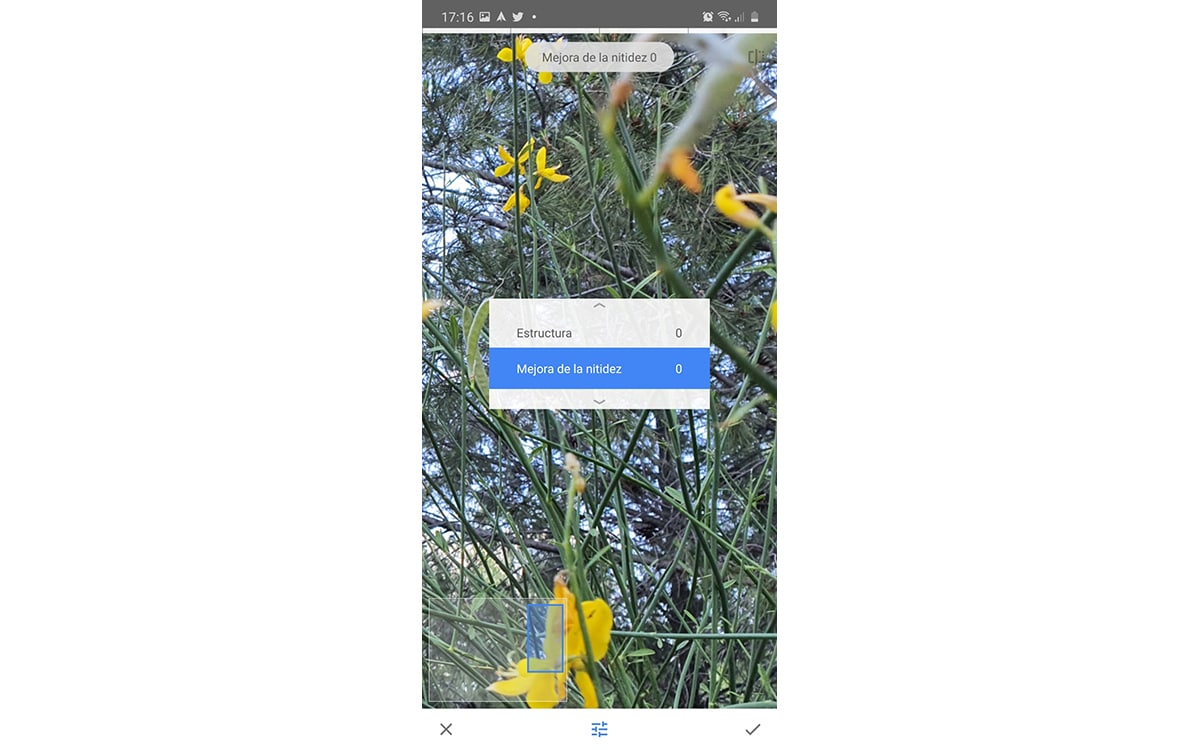
Di sini kita akan masuk dengan beberapa aplikasi yang berfungsi dengan baik dan apa pasti beberapa diantaranya sudah anda kenal. Lakukanlah.
Snapseed
La aplikasi pengeditan foto yang dibeli oleh Google dan itu akan dengan cepat memungkinkan kita untuk menerapkan efek fokus pada foto buram tersebut untuk dapat memperbaikinya.
- Pertama kita akan pergi instal Snapseed di ponsel Android kami:
- Kami memuat foto dari galeri internal ponsel kami
- Kita ayo pergi ke alat
- Lalu ke Detail
- Secara rinci, saat mengklik layar, ini menunjukkan kepada kita dua nilai yang dapat kita modifikasi
- Kami tertarik untuk meningkatkan ketajaman
- Kami membuat gerakan samping ke kanan untuk mengisi bilah ketajaman hingga kami mencapai nilai yang diinginkan
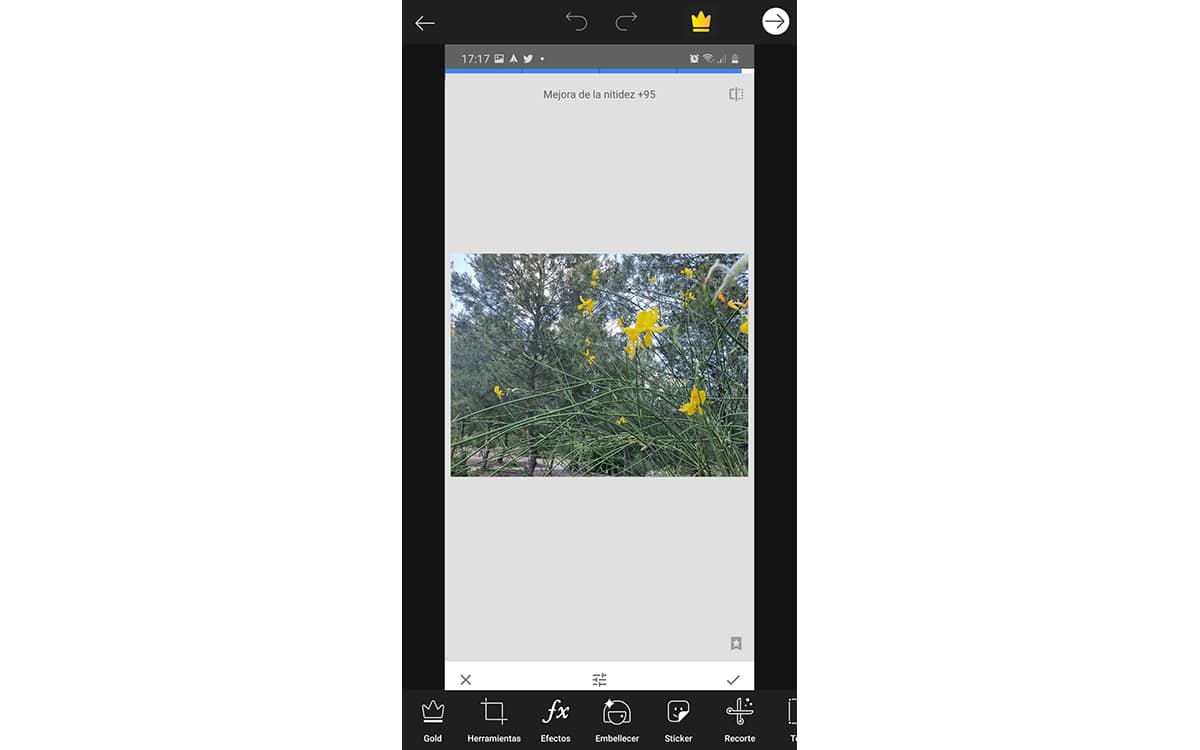
- Kami memeriksa apakah itu fokus dengan baik dan kami memberi OK di bagian kanan bawah
- Kami menyimpan gambar
Ya kami memiliki foto buram yang siap dengan segala kemudahan yaitu menggunakan Snapseed. Ini masalah memiliki sedikit kesabaran dan memiliki sedikit perhatian untuk menilai kapan foto itu diatur dan fokus dengan baik. Seperti biasa, jika Anda berlebihan, Anda dapat kembali memperbaiki gambar dengan lebih jelas.

Adobe Photoshop Express
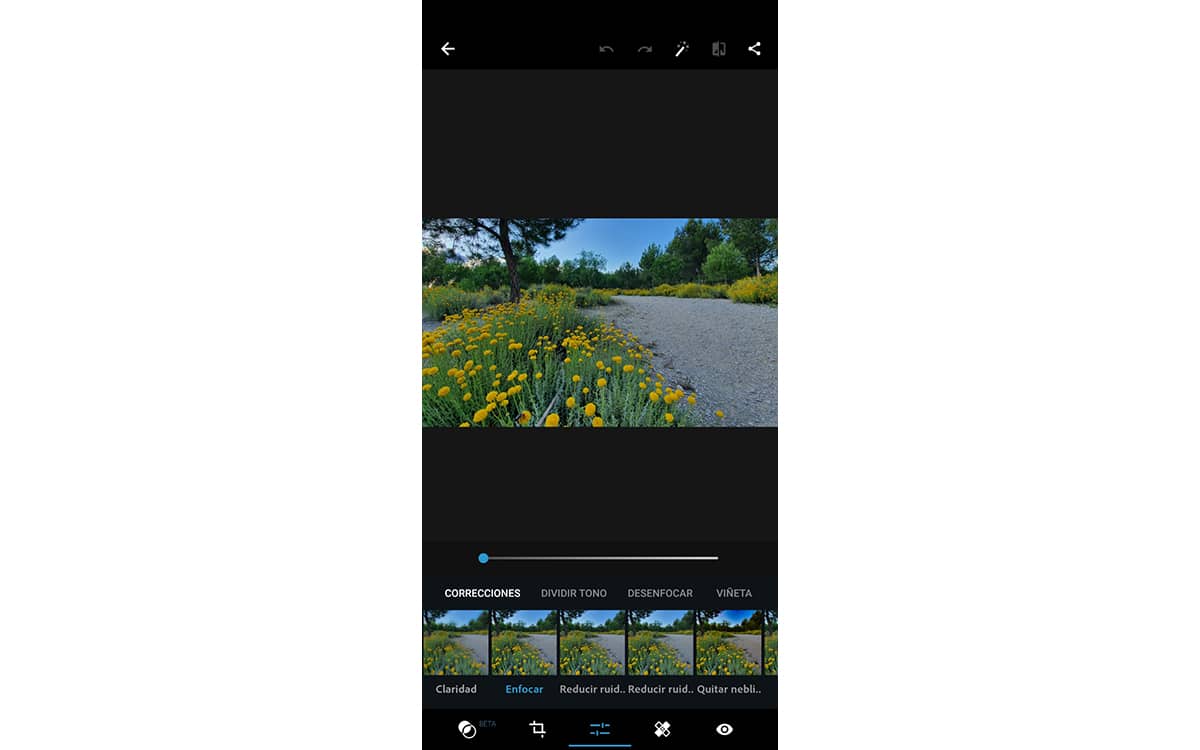
Lain aplikasi adobe yang bagus Dan yang kami miliki di ponsel Android kami secara gratis, meskipun itu akan meminta kami untuk masuk dengan akun Google atau Facebook kami; kami juga dapat menarik akun Adobe kami jika kami mau.
Aplikasi ini memiliki banyak efek dan filter untuk memperbaiki foto dan membuatnya jauh lebih baik daripada sebelumnya. Namun kami fokus pada penajaman untuk memperbaiki foto yang buram dan tidak fokus. Kami melakukannya dengan cara ini.
- Kami menginstal Adobe Photoshop Expresss dari Play Store:
- Kami memulai sesi dengan kredensial Google, Facebook atau Adobe kami
- Kami mengunggah gambar untuk memperbaikinya
- Di antarmuka kami memiliki bilah alat
- Kami hanya tertarik alat di sebelah guntingan dan itu dapat dengan mudah diidentifikasi
- Tepatnya di Koreksi kami memiliki opsi kedua atau filter yang disebut Pertajam
- Kami menekannya dan kami sekarang memiliki penggeser untuk memperbaiki gambar sebanyak yang kami inginkan
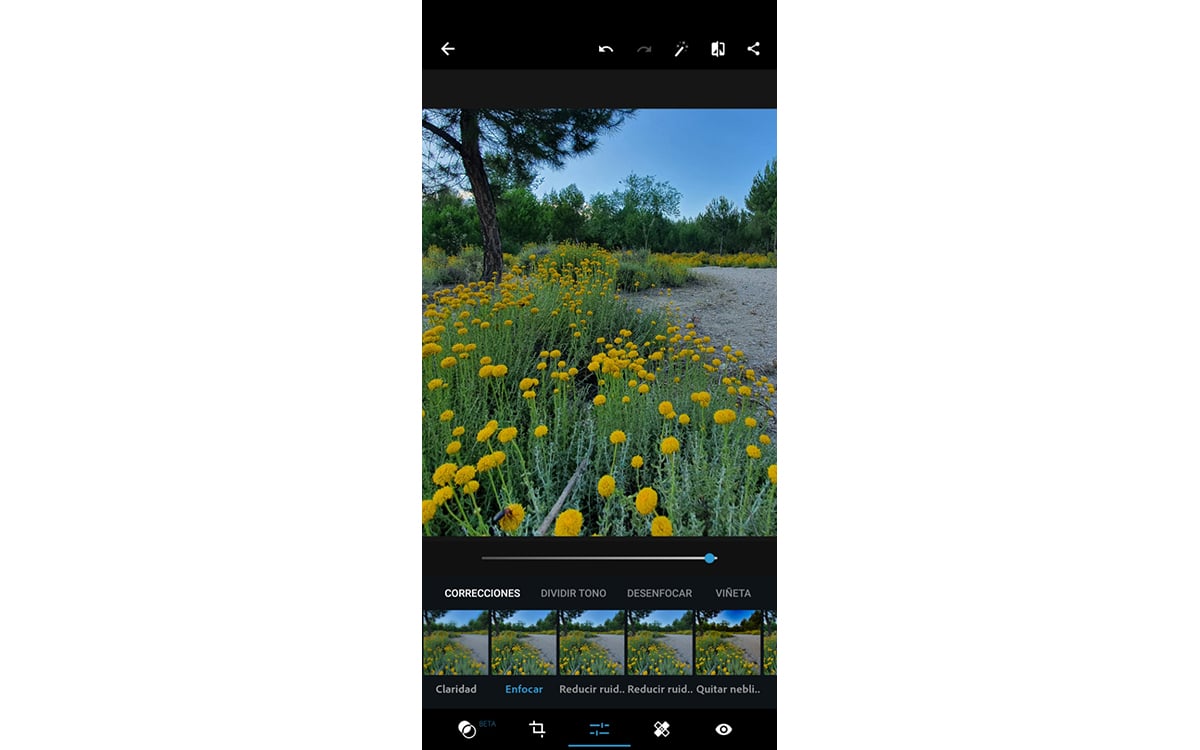
- Kami memindahkannya ke kanan dan memperbesar gambar untuk memeriksa bagaimana efek diterapkan
- Sudah selesai, sekarang kita klik tombol bagikan di sudut kanan atas untuk menyimpan gambar tetap

Ya kami telah menyiapkan foto yang buram atau tidak fokus dan kami dapat membaginya dengan siapa pun yang kami inginkan tanpa diberi tahu apa pun. Foto hebat yang kami pulihkan berkat rangkaian program, aplikasi web, dan aplikasi untuk Android ini yang gratis; kecuali untuk Adobe Photoshop. Omong-omong, jika Anda memiliki opsi untuk menarik program Adobe, kami menyarankan Anda untuk melakukannya. Tidak hanya untuk dapat fokus, karena memiliki alat untuk memilih suatu area untuk menerapkan efek tersebut hanya pada area tersebut.